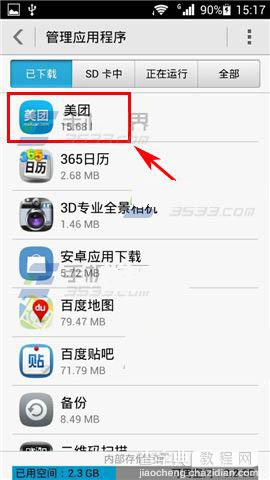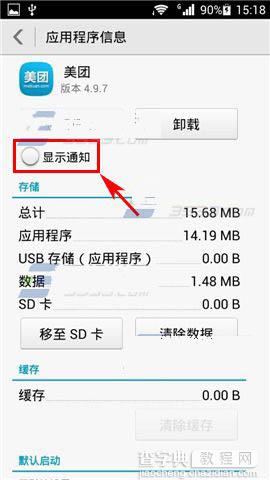华为荣耀6如何屏蔽应用推送通知栏消息
发布时间:2016-12-21 来源:查字典编辑
摘要:华为荣耀6如何屏蔽应用推送通知栏消息?安卓系统里的应用,很多都已经开始走流氓话路线了,各种通知栏广告推送,疯狂的时候一天推几条垃圾信息过来,...
华为荣耀6如何屏蔽应用推送通知栏消息?安卓系统里的应用,很多都已经开始走流氓话路线了,各种通知栏广告推送,疯狂的时候一天推几条垃圾信息过来,那么有什么好办法可以屏蔽它们呢?当然有,只要你用的是华为荣耀6,小编教你两个方法,一起来看华为荣耀6如何屏蔽应用推送通知栏消息吧。
华为荣耀6如何屏蔽应用推送通知栏消息方法一:
1)打开华为荣耀6的【设置】,然后选择【通知管理】。(如下图)
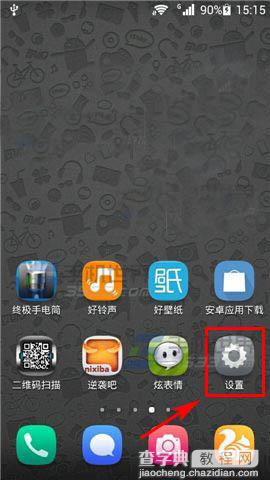
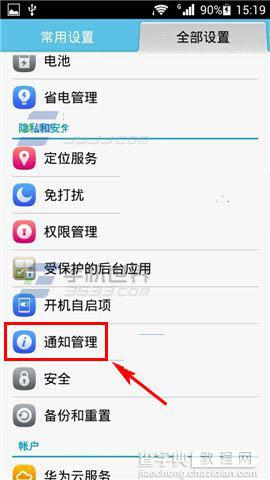
2)在该页面就可以对所有应用进行通知管理,有【允许】【禁止】【提示】以供选择,不想接受通知栏消息推送的应用直接设置成【禁止】就可以了。如需查看拦截的记录就点击右上角【拦截记录】查看。(如下图)
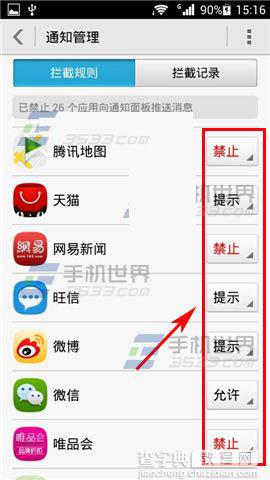
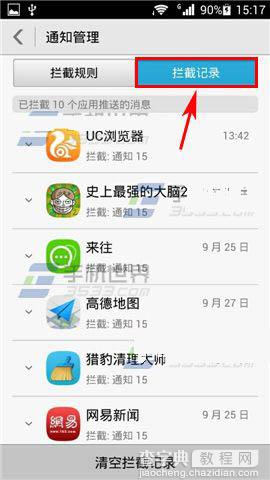
华为荣耀6如何屏蔽应用推送通知栏消息方法二:
1)打开华为荣耀6的【设置】,然后选择【管理应用程序】。(如下图)
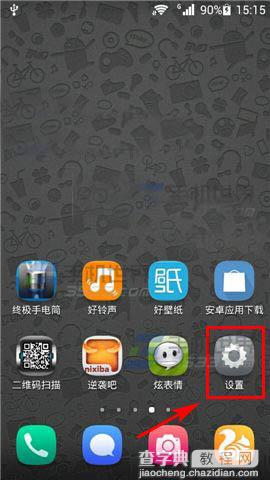
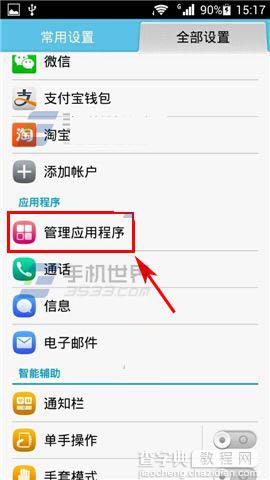
2)选择一个要屏蔽推送消息的应用,把【显示通知】前面的【√】去掉就可以了。(如下图)